クロームアンドロイドでタブビューを変更する方法
Google Chromeは、デスクトップでは常に選択肢の一つでしたが、モバイル版では多くの機能アップデートが行われています。複数のタブを開けるようになっただけでなく、ブラウザを使いながらスマホのタブをグループ化することも可能です。このwikihowの記事では、アンドロイドのクロームでタブビューを使用する方法について説明します...
ステップス
- 1 Google Chromeを開く。赤、黄、緑、青の球体のようなアプリケーションアイコンです。ホーム画面、アプリケーションドロワー、または検索で見つけることができます。
- 2 タブ概要のアイコンをクリックします。四角の真ん中に数字が書いてあるようなアイコンを持っています。右上のアドレスバーの横に表示されます。開いているすべてのタブがグリッドで表示されます。
- 3 開くタブをロックする(タブを切り替えたい場合)。タブはウェブページを含むサムネイルで表示されるので、正しいタブをクリックしたことを確認することができます。また、アドレスバーを左右にスワイプすることで、開いているタブを切り替えることができます。
- 4 グリッド表示でタブを長押しする(グループ化する)。短押しでそのタブを開きますが、長押しでそのタブのサムネイルプレビューを他のタブにドラッグ&ドロップして、タブグループを作成することが可能です。まだグループに関連付けられていない複数のタブを開いている場合は、⋮ >グループタブをクリックし、グループに割り当てるタブを選択することができます。
- 5 タブのサムネイルの横にある「X」をクリックします(閉じる場合)。Xをクリックするとタブが閉じられ、グリッドビューに表示されなくなります。タブグリッド表示では、「開いているタブをすべて閉じる」⋮「すべてのタブを閉じる」をクリックすることで、開いているタブをすべて閉じることができます。
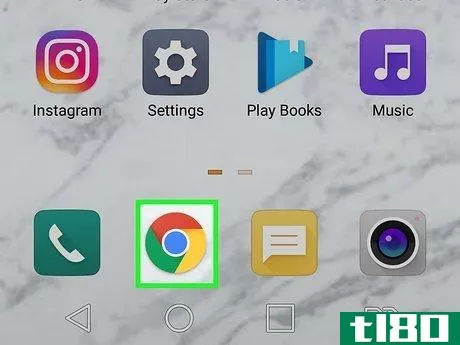
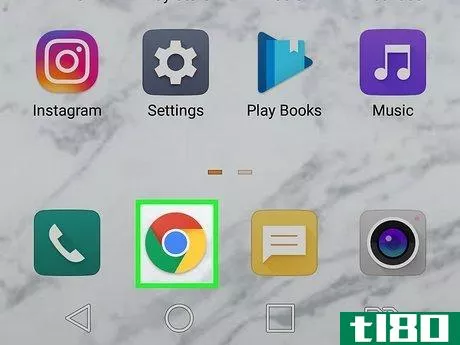
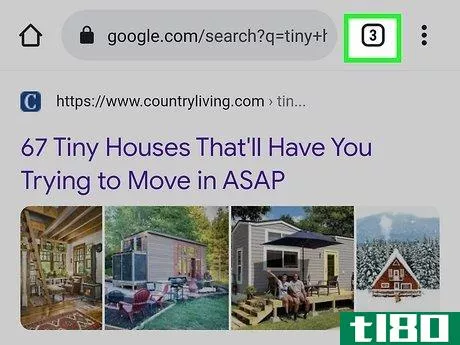
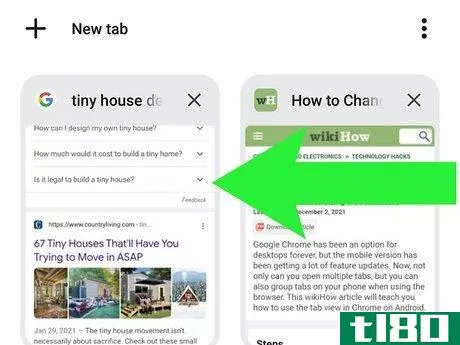
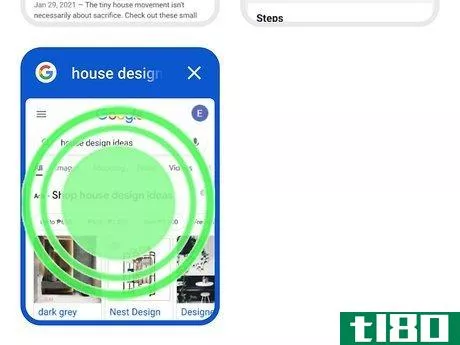
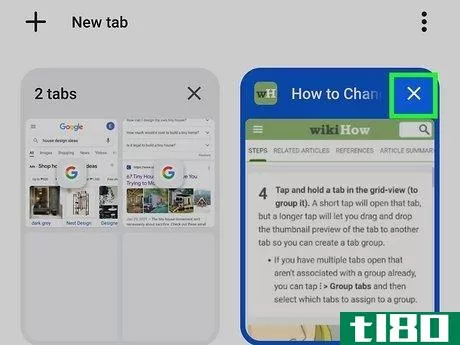
- 2022-03-13 10:29 に公開
- 閲覧 ( 22 )
- 分類:IT